PS建筑效果图制作教案
S建筑效果图制作教案
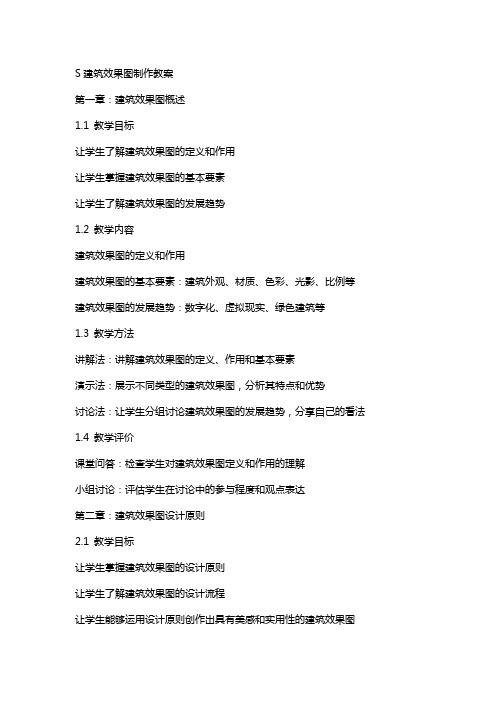
S建筑效果图制作教案第一章:建筑效果图概述1.1 教学目标让学生了解建筑效果图的定义和作用让学生掌握建筑效果图的基本要素让学生了解建筑效果图的发展趋势1.2 教学内容建筑效果图的定义和作用建筑效果图的基本要素:建筑外观、材质、色彩、光影、比例等建筑效果图的发展趋势:数字化、虚拟现实、绿色建筑等1.3 教学方法讲解法:讲解建筑效果图的定义、作用和基本要素演示法:展示不同类型的建筑效果图,分析其特点和优势讨论法:让学生分组讨论建筑效果图的发展趋势,分享自己的看法1.4 教学评价课堂问答:检查学生对建筑效果图定义和作用的理解小组讨论:评估学生在讨论中的参与程度和观点表达第二章:建筑效果图设计原则2.1 教学目标让学生掌握建筑效果图的设计原则让学生了解建筑效果图的设计流程让学生能够运用设计原则创作出具有美感和实用性的建筑效果图2.2 教学内容建筑效果图的设计原则:平衡、对比、重复、对齐、比例、色彩搭配等建筑效果图的设计流程:需求分析、概念设计、方案设计、细节设计、呈现方式等2.3 教学方法讲解法:讲解建筑效果图的设计原则和设计流程演示法:展示优秀建筑效果图案例,分析其设计原则和流程实践法:让学生动手实践,运用设计原则创作建筑效果图2.4 教学评价作品展示:评估学生运用设计原则创作的建筑效果图的美感和实用性学生互评:让学生互相评价作品,提高学生的审美和设计能力第三章:建筑效果图制作软件介绍3.1 教学目标让学生了解建筑效果图制作软件的类型和功能让学生掌握建筑效果图制作软件的基本操作让学生能够选择合适的软件进行建筑效果图制作3.2 教学内容建筑效果图制作软件的类型:3ds Max、SketchUp、AutoCAD、Photoshop 等建筑效果图制作软件的功能:建模、材质、光影、渲染等建筑效果图制作软件的基本操作:界面熟悉、工具使用、快捷键记忆等3.3 教学方法讲解法:讲解建筑效果图制作软件的类型、功能和基本操作演示法:展示不同软件的操作界面和功能应用实践法:让学生动手实践,熟悉软件的基本操作3.4 教学评价软件操作测试:评估学生对建筑效果图制作软件的基本操作掌握程度作品展示:检查学生在软件中制作建筑效果图的能力第四章:建筑效果图建模技巧4.1 教学目标让学生掌握建筑效果图建模的基本技巧让学生了解建筑效果图建模的常用工具和命令让学生能够运用建模技巧创作出准确、美观的建筑模型4.2 教学内容建筑效果图建模的基本技巧:线条、圆柱、球体、平面、布尔运算等建筑效果图建模的常用工具和命令:选择工具、移动工具、缩放工具、旋转工具等建筑效果图建模的实践案例:制作简单建筑模型4.3 教学方法讲解法:讲解建筑效果图建模的基本技巧和常用工具命令演示法:展示建模技巧的应用和建模过程实践法:让学生动手实践,运用建模技巧创作建筑模型4.4 教学评价作品展示:评估学生建模技巧的掌握程度和建筑模型的准确性、美观性学生互评:让学生互相评价作品,提高学生的建模技巧和审美能力第五章:建筑效果图材质与贴图5.1 教学目标让学生掌握建筑效果图材质和贴图的基本概念让学生了解建筑效果图材质和贴图的应用技巧让学生能够运用材质和贴图技术提升建筑效果图的真实感5.2 教学内容建筑效果图材质的基本概念:材质属性、材质类型、材质贴图等建筑效果图贴图的应用技巧:贴图类型、贴图坐标、贴图映射等建筑效果图材质和贴图的实践案例:制作不同材质的建筑效果图5.3第六章:建筑效果图光影与渲染6.1 教学目标让学生理解光影在建筑效果图中的重要性让学生掌握光影处理的基本技巧让学生学会使用渲染引擎输出高质量的图像6.2 教学内容光影处理的基本原则:光线的方向、强度、颜色、阴影的casting 与receiving 光影处理的技巧:光源设置、反射、折射、全局照明、阴影贴图等渲染引擎的使用:默认渲染器、mental ray、V-Ray 等6.3 教学方法讲解法:讲解光影处理的基本原则和技巧演示法:展示光影处理前后的对比效果和渲染引擎的设置实践法:让学生动手实践,调整光影设置并渲染图像6.4 教学评价渲染图像展示:评估学生光影处理技巧的掌握程度和渲染质量学生互评:让学生互相评价作品,提高光影处理和渲染能力第七章:建筑效果图后期处理7.1 教学目标让学生了解建筑效果图后期处理的重要性让学生掌握后期处理的基本技巧让学生能够通过后期处理提升建筑效果图的视觉效果7.2 教学内容后期处理的基本概念:色彩校正、对比度调整、锐化、去噪等后期处理的工具与软件:Photoshop、After Effects 等后期处理的实践案例:对渲染图像进行颜色调整、添加背景、修饰细节等7.3 教学方法讲解法:讲解后期处理的基本概念和工具演示法:展示后期处理前后的对比效果和处理过程实践法:让学生动手实践,运用后期处理技巧改善作品7.4 教学评价作品展示:评估学生后期处理技巧的掌握程度和视觉效果的提升学生互评:让学生互相评价作品,提高后期处理能力第八章:建筑效果图的展示与解读8.1 教学目标让学生了解建筑效果图展示的不同形式让学生掌握解读建筑效果图的方法让学生能够有效地展示和解读自己的建筑效果图作品8.2 教学内容建筑效果图展示的形式:静态图像、动画、虚拟现实等解读建筑效果图的方法:分析设计意图、空间布局、材料运用等展示与解读的实践案例:制作展示文档、演讲、作品集等8.3 教学方法讲解法:讲解建筑效果图展示的形式和解读的方法演示法:展示有效的展示实例和解读技巧实践法:让学生动手实践,制作自己的展示文档和进行演讲练习8.4 教学评价展示评价:评估学生的展示文档制作质量和演讲能力学生互评:让学生互相评价作品,提高展示和解读能力第九章:建筑效果图项目的实践9.1 教学目标让学生参与完整的建筑效果图项目流程让学生综合运用所学知识和技能让学生学会团队合作和项目管理9.2 教学内容项目流程:需求分析、概念设计、方案设计、细节设计、渲染与后期处理、展示与解读团队合作与项目管理:角色分配、时间管理、质量控制、沟通协作实践案例:分组进行建筑效果图项目,完成整个流程9.3 教学方法讲解法:讲解项目流程和团队合作的重要性演示法:展示团队合作和项目管理的实例实践法:让学生分组进行项目实践,培养团队合作和项目管理能力9.4 教学评价项目报告:评估学生参与项目流程的全面性和综合运用能力团队评价:评估学生在团队合作中的角色履行和沟通协作能力第十章:建筑效果图的未来趋势10.1 教学目标让学生了解建筑效果图行业的发展趋势让学生掌握新兴技术和工具的应用让学生能够适应未来建筑效果图行业的发展10.2 教学内容行业趋势:数字化设计、虚拟现实、增强现实、绿色建筑、可持续设计新兴技术和工具:BIM 技术、3D 打印、激光扫描、Unreal Engine 等适应未来发展的方法:终身学习、跨学科合作、创新思维10.3 教学方法讲解法:讲解建筑效果图行业的趋势和新兴技术演示法:展示新兴技术和工具的应用实例讨论法:让学生分组讨论未来发展趋势,分享自己的见解10.4 教学评价小组重点和难点解析1. 第五章:建筑效果图材质与贴图环节重点:学生需要掌握材质和贴图的基本概念,了解不同材质类型的应用场景,以及如何使用贴图技术提升建筑效果图的真实感。
建筑方案ps教学
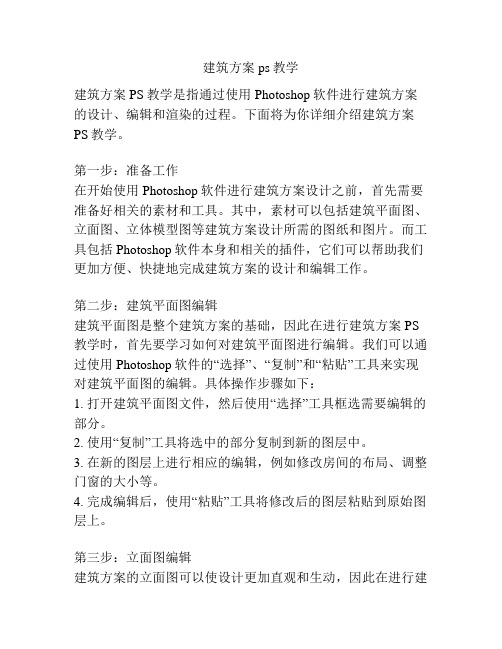
建筑方案ps教学建筑方案PS教学是指通过使用Photoshop软件进行建筑方案的设计、编辑和渲染的过程。
下面将为你详细介绍建筑方案PS教学。
第一步:准备工作在开始使用Photoshop软件进行建筑方案设计之前,首先需要准备好相关的素材和工具。
其中,素材可以包括建筑平面图、立面图、立体模型图等建筑方案设计所需的图纸和图片。
而工具包括Photoshop软件本身和相关的插件,它们可以帮助我们更加方便、快捷地完成建筑方案的设计和编辑工作。
第二步:建筑平面图编辑建筑平面图是整个建筑方案的基础,因此在进行建筑方案PS 教学时,首先要学习如何对建筑平面图进行编辑。
我们可以通过使用Photoshop软件的“选择”、“复制”和“粘贴”工具来实现对建筑平面图的编辑。
具体操作步骤如下:1. 打开建筑平面图文件,然后使用“选择”工具框选需要编辑的部分。
2. 使用“复制”工具将选中的部分复制到新的图层中。
3. 在新的图层上进行相应的编辑,例如修改房间的布局、调整门窗的大小等。
4. 完成编辑后,使用“粘贴”工具将修改后的图层粘贴到原始图层上。
第三步:立面图编辑建筑方案的立面图可以使设计更加直观和生动,因此在进行建筑方案PS教学时,我们还需要学习如何对立面图进行编辑。
具体操作步骤如下:1. 打开立面图文件,然后使用“选择”工具框选需要编辑的部分。
2. 使用“复制”工具将选中的部分复制到新的图层中。
3. 在新的图层上进行相应的编辑,例如调整窗户的位置、修改墙体的颜色等。
4. 完成编辑后,使用“粘贴”工具将修改后的图层粘贴到原始图层上。
第四步:立体模型渲染建筑方案的立体模型图可以展示建筑的三维效果,因此在进行建筑方案PS教学时,我们还需要学习如何对立体模型进行渲染。
具体操作步骤如下:1. 打开立体模型图文件,然后使用“选择”工具框选需要渲染的部分。
2. 使用“复制”工具将选中的部分复制到新的图层中。
3. 在新的图层上进行相应的渲染操作,例如调整光照效果、添加材质贴图等。
Photoshop建筑与室内效果图后期制作第2章 Photoshop 的基本操作方法

1”是 Photoshop 默认的名称,可以将其 改为其他名称。
预设: Photoshop CS6
提供了预设文件类 型,其中剪贴板表示新建文件大小将参照 剪贴板中的文件大小;在各种文件类型中 以国际标准纸张最为常用。
大小:选择国际标准纸张后,则可以在“大
小”中选择文件的规格。如果选择 A4表示文 件大小为 A4 纸规格,这时下面的宽度和高度 会自动变为 A4 纸规格的大小。
在Photoshop 中将图像存储为 TIFF 格 式时,将弹出如图 2-18 所示的对话框,通 常保持默认状态单击“确定”按钮即可。
以上 3 种格式就是修改效果图主要采用的 格式,应用上可以在效果图修改还没有完全完 成时采用 PSD 格式保存,在最终完成后也可以 保存一个 PSD 格式作为备份;在需要打印时可 以保存为 TIFF 格式;如果交作业或者上传到网 络则可以保存为 JPEG 格式。
2.1 文件操作
文件操作命令主要集中在 Photoshop CS6 的“文件”菜单中,如图 2-1 所示。 本章主要学习文件的新建、打开、储 存等最基本的文件操作。
2.1.1 新建图像文件
在“文件”菜单中单击“新建”命 令,即可弹出“新建”对话框,如图 2-2 所示。
名称:输入新建文件的名称,“未标题-
2.1.3 保存图像文件
“存储”命令用来保存当前工作文 件。 如果选择“存储”命令,将以文件 现有格式保存文件,新保存的文件将替 换掉原文件。 如果保存带有多个图层的 PSD 格式 的文件时,会自动弹出“存储为”对话 框。
“存储为”命令则是将当前工作文 件存储为其他格式。 选择“存储为”命令,将打开“存 储为”对话框,如图 2-4 所示。 相对而言,“储存为”是作图中常 用的保存命令。 下面将讲解“存储为”参数栏中一 些重要的选项。
Ps建筑与室内效果图后期制作 课件

按shift+单击,确定多个选区。
第2章 文件操作 选区及操作
选区的概念:一个选取的区域。这个区域可以是规则的也可以: • (1)、先执行编辑下的拷贝,再到新的文件中执行粘贴的命令。 • (2)、用工具栏上的移动工具将选区内的图像直接拖入新文件中去。
基本一致
出
由国际照明委员会制定的,具有最宽的色域,是Photoshop内部色彩模式
Lab
L:色彩亮度 A:由深绿到灰到亮粉红色的转变
B:由亮蓝到灰到焦黄色的转变
HSB
位图 灰度
H:色相,组成可见光谱的单色范围:0~360度 S:饱和度,色彩鲜艳程度 B:亮度,颜色明暗程度 ; 范围:各为0%~100%
• 4. 选区菜单使用 :“选择”菜单 • (1)、全选(Ctrl+a):用于将整个图像全部选中。 • (2)、取消选择(Ctrl+d):用于取消当前图像中的所有选区。 • (3)、重新选择(Shift+Ctrl+d):恢复取消的选区。
第2章 文件操作 选区及操作
选区的概念:一个选取的区域。这个区域可以是规则的也可以是不规则的。
按住Shift+拖动选区:正方形或正圆。 (2)、如何绘制从中心等比的一个选区: 按住Alt+Shift拖动选区为绘制中心等比选区。 (3)、取消选区:“选择”菜单下的取消选择也可以按Ctrl+D键。 (4)、在当前的选区上添加新选区:在已有选区的情况下,按住Shift键, 添加
多个选区。 (5)、如何从当前的选区上减去选区:按住Alt键为从当前选区中减去。
• 参考线 根据标尺,确定某点位置. 从水平/垂直标尺拖动参考线 利用移动工具, 改变位置 通过 “视图”, 删除参考线, 锁顶定参考线.
Photoshop建筑效果图实用教程4 高级篇(综合实训)
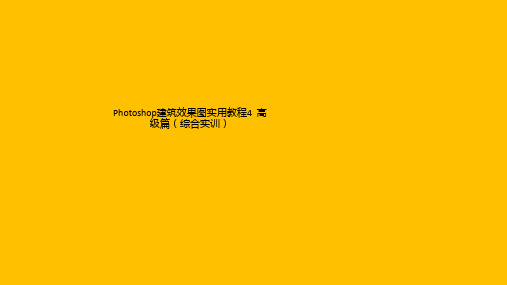
高级篇(综合实训)
滤色:滤色模式与正片叠底模式正好相反,它将图像的基色颜 色与混合色颜色结合起来产生比两种颜色都浅的第3种颜色。 颜色减淡:通过减小对比度使基色变亮以反映混合色。与白色 混合时图像中的色彩信息降至最低,与黑色混合则不发生变化。 线性减淡:通过减小对比度使基色变亮以反映混合色。与黑色 混合则不发生变化。 叠加:把图像的基色颜色与混合色颜色相混合产生一种中间色。
高级篇(综合实训)
柔光:如果混合色比基色更亮一些,那么结果色将更亮;如果混合色 比基色更暗一些,那么结果色将更暗,使图像的亮度反差增大。 强光:如果混合色比基色更亮一些,那么结果色将更亮,如果混合色 比基色更暗一些,那么结果色将更暗。 亮光:通过增加或减小对比度来加深或减淡颜色,具体取决于混合色。 线性光:通过减小或增加亮度来加深或减淡颜色,具体取决于混合色。
高级篇(综合实训)
调整建筑:调整建筑材质的过程,是建立在作图者对建筑物的理解之上 的,要结合渲染效果,协调和区分材质与材质之间的关系以及光影变化, 并适当美化,使用户感受到建筑的魅力。 制作配景:配景主要起到烘托主题的作用,亦能丰富画面,均衡构图。
高级篇(综合实训)
整体调整:调整整体效果的目的是进一步强调整体气氛,首先要保证效 果图整体色彩的和谐,然后再来查看细节。这些细节的调整将用到图层 混合模式、滤镜、色调调整等命令。
高级篇(综合实训)
4.1.2 关于“图层混合模式”
正常:混合色的显示与不透明度的设置有关。 溶解:结果色随机取代具有基色和混合色的像素,取代的程度取决于该像素的不透明度。 变暗:查看每个通道中的颜色信息,并选择基色或混合色中较暗的颜色作为结果色。 正片叠底:查看每个通道中的颜色信息,并将基色与混合色复合,结果色总是较暗的颜色。
Photoshop建筑效果图实用教程3 中级篇(室内设计)[精]
![Photoshop建筑效果图实用教程3 中级篇(室内设计)[精]](https://img.taocdn.com/s3/m/a0346902f5335a8102d2207a.png)
中级篇(室内设计)
3.1.11 “反相”命令
利用“反相”命令可以将图像中或选 区中的所有颜色转换为互补色,如黑 变白、白变黑等(快捷键是Ctrl+I), 这是使用频率非常高的命令。
中级篇(室内设计)
⑥ 系统提示用户选择打印机端口。 ⑦ 在“ 添加绘图仪— 绘图仪名称”对话框中,可以为其命名。 ⑧执行上一步操作后,就完成了添加打印机的全部操作。单击“完成”按钮结束操作。 ⑨ 完成添加打印机设置后, 在“Plotters”设置面板中,系统就新增加了一个打印机。 ⑩执行“文件”/“打印”命令。 ⑪在“设备和文档设置”选项卡中选择“自定义图纸尺寸” ,添加常用的4 000x 3 000像 素的打印尺寸。 ⑫设置图纸尺寸为刚才定义的4 000x 3 000像素。 ⑬预览到的是整体图框层,确认无误后在“打印”窗口中单击“确定”按钮进行打印输出。
中级篇(室内设计)
3.2.3 图层样式
投影和内阴影:“投影”效果和“内阴影”效果用法基本相同,
不过“投影”是从对象边缘向外,而“内阴影”是从边缘向内。
中级篇(室内设计)
外发光和内发光:“外发光”和“内发光”两种效果分别从图
层内容的外边缘和内边缘添加发光效果,用法基本相同。
中级篇(室内设计)
斜面和浮雕:“斜面和浮雕”
“可选颜色” 命令
中级篇(室内设计)
3.1.9 “通道混合器”命令
使用“通道混合器”命令,可分别对图像各通道的颜色进 行调整。该命令可以选取每种颜色通道一定的百分比创建 高品质的灰度图像、棕褐色调或者其他的彩色图像。
《学习Photoshop建筑效果图制作课件》

与建筑效果图相关的实际案例分析
办公楼效果图
介绍如何制作以办公楼为主要内容 的建筑效果图,包括如何突出其形 态和尺寸感。
住宅楼效果图
介绍如何制作以住宅楼为主要内容 的建筑效果图,包括如何表现生活 氛围和晴朗天气的效果。
摩天楼效果图
如何输出建筑效果图和制作动态效果图
1
JPEG和PNG输出比较
介绍JPEG和PNG输出的区别以及在建筑效果
GIF动态效果图制作技巧
2
图中的应用场景,以及输出时的常用设置。
介绍如何用Photoshop制作精美的GIF动态效 果图,包括图片的选择和编辑以及调整图片
顺序和格式等。
Photoshop建筑效果图制作的 常见错误以及避免方法
颜色理论
介绍建筑效果图中的颜色搭配技巧 和色彩搭配的心理学原理。
构图原理
掌握关于建筑效果图中元素尺寸和 位置的基础规则。
如何利用Photoshop进行建筑线稿的绘制
1
制作建筑内部分隔线
2
介绍如何绘制建筑内部的分隔线,包括门框、
窗框、楼梯和墙壁的线条绘制。
3
建筑元素组合
介绍如何根据楼房的整体结构绘制建筑线稿 的分层元素,以及建筑特征的把控。
玻璃效果
介绍如何制作玻璃效果,包括反射和折射效果的表 现。
地面效果
介绍如何制作逼真的地面效果,包括石材地面和木 质地面的细节表现和颜色搭配技巧等。
如何利用渐变工具制作自然的天空
日出日落效果
介绍如何用Photoshop制作惊艳的 日出日落效果,包括细节表现和颜 色搭配技巧等。
云天效果
介绍如何用Photoshop制作绚丽的 云天效果,包括云层的细节表现、 选色原则和风格搭配技巧等。
建筑ps教学大纲

建筑PS教学大纲
一、课程简介
本课程旨在通过Photoshop软件的学习,使学生掌握建筑设计的基本原理和技巧,培养其建筑设计、室内设计及景观设计等方面的能力。
二、课程目标
1. 掌握Photoshop软件的基本操作和常用工具;
2. 了解建筑设计的基本原理和技巧;
3. 能够独立完成建筑设计、室内设计及景观设计等项目;
4. 提高学生对建筑设计的审美能力和创作能力。
三、课程内容
1. Photoshop软件基本操作与界面介绍;
2. 图像调整与修饰;
3. 图层与蒙版;
4. 文字与路径;
5. 滤镜与特效;
6. 建筑平面图设计;
7. 建筑立体效果图制作;
8. 室内设计及家具布置;
9. 景观设计及环境渲染。
四、教学方法
1. 理论讲授:讲解建筑设计原理及Photoshop软件操作知识;
2. 实践操作:学生动手操作练习,教师现场指导;
3. 案例分析:分析经典案例,提高学生对建筑设计的理解和审美能力;
4. 小组讨论:鼓励学生交流心得,共同进步。
五、课程安排
本课程共XX学时,分为XX个阶段。
具体安排如下:
1. Photoshop软件基本操作与界面介绍(2学时);
2. 图像调整与修饰(4学时);
3. 图层与蒙版(4学时);
4. 文字与路径(2学时);
5. 滤镜与特效(4学时);
6. 建筑平面图设计(4学时);
7. 建筑立体效果图制作(6学时);
8. 室内设计及家具布置(4学时);
9. 景观设计及环境渲染(4学时)。
ps建筑效果图教程
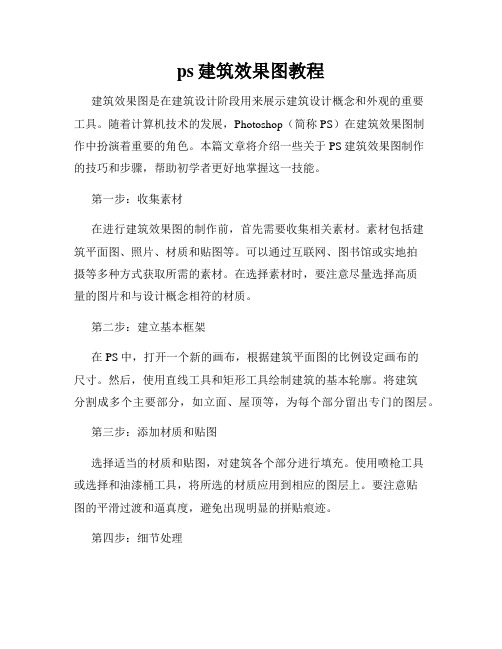
ps建筑效果图教程建筑效果图是在建筑设计阶段用来展示建筑设计概念和外观的重要工具。
随着计算机技术的发展,Photoshop(简称PS)在建筑效果图制作中扮演着重要的角色。
本篇文章将介绍一些关于PS建筑效果图制作的技巧和步骤,帮助初学者更好地掌握这一技能。
第一步:收集素材在进行建筑效果图的制作前,首先需要收集相关素材。
素材包括建筑平面图、照片、材质和贴图等。
可以通过互联网、图书馆或实地拍摄等多种方式获取所需的素材。
在选择素材时,要注意尽量选择高质量的图片和与设计概念相符的材质。
第二步:建立基本框架在PS中,打开一个新的画布,根据建筑平面图的比例设定画布的尺寸。
然后,使用直线工具和矩形工具绘制建筑的基本轮廓。
将建筑分割成多个主要部分,如立面、屋顶等,为每个部分留出专门的图层。
第三步:添加材质和贴图选择适当的材质和贴图,对建筑各个部分进行填充。
使用喷枪工具或选择和油漆桶工具,将所选的材质应用到相应的图层上。
要注意贴图的平滑过渡和逼真度,避免出现明显的拼贴痕迹。
第四步:细节处理细节处理是建筑效果图制作中的关键一步。
使用画笔工具、橡皮擦工具和锐化滤镜等功能,对建筑的细节进行描绘和修饰。
可以增加窗户、门、栏杆等细节,并使用渐变工具和模糊工具来增强图像的真实感。
第五步:光影效果光影效果是建筑效果图制作中重要的一环。
通过使用灯光效果、投影效果等功能,为建筑图像增加逼真的光影效果。
可以模拟不同时间段的光照,如清晨、午后或夜晚等,以展现建筑在不同光线下的外观。
第六步:景观设计在建筑效果图中,景观设计可以增添建筑的美感和自然环境的融合度。
使用PS的绘画和选择工具,绘制添加绿化、道路、水景等景观元素。
通过合理的布局和透明效果,使景观与建筑相互衬托,形成统一和谐的画面。
第七步:后期调整在完成建筑效果图的制作之后,进行适当的后期调整是必要的。
使用色阶、曲线和饱和度等调整工具,对图像的色彩、对比度和饱和度进行微调,以获得最佳的视觉效果。
Photoshop建筑与室内效果图后期制作微课版(2)

图像变换,快捷键为Ctrl+T。该命令对图层、选区内图层、路径、矢量图形 或选取边框进行缩放或旋转变换,变换完后按回车键确定,按Esc键可以取消 变换。
2.2.5 其他工具介绍
抓手工具 缩放工具 单位和标尺
执的顶部和左部。
2.1.3 保存图像文件
“储存”命令用来储存当前工作文件,如果选择储存命令将文件以现有格式保 存文件,新文件将替换原文件。如果储存带有多个图层的PSD格式文件时,会 自动弹出“储存为”对话框。 “储存为”命令则是将当前工作文件储存为其他格式,如图2-8所示。相对而 言,“储存为”命令是工作中常用的命令。
“抓手”工具 ,可以在图像窗口中移动整个画布,在图像被放大时,可以使用抓手工具移动图像。同时只要在 任何工具被选择的情况下,只要按住空格键,工具会自动变成抓手工具。
“缩放”工具 ,可以对图像进行放大和缩小。单击“缩放”按钮 ,并单击图像时,对图像进行放大处理,按住 Alt键单击图像时,对图像进行缩小处理。
2.3.1 RGB颜色模式
RGB模式起源于三原色理论,即任何一种颜色都可以由红、绿、蓝3种基本颜 色按照不同比例调和而成。计算机的显示器就是按照RGB颜色模式显示颜色。 RGB颜色模式是一种使用最广泛的颜色模式,它由R(red)红、G(green) 绿、B(blue)蓝3个颜色通道组成。每个通道的颜色有8位,包含256种亮度 级别(从0到255),3个通道混合在一起,相应就能产生1670多万种颜色。 Photoshop CS6的RGB模式将彩色图像中每个像素的RGB分量指定一个介于0 (黑色)到255(白色)之间的强度值,通过3种颜色叠加,产生不同颜色。
位图图像
位图图像是Photoshop软件处理的主要图像,也是现实中最常见的图像类型。位图图像有多种不同格式, 不同格式又具有不同特点和应用方向。
S建筑效果图制作教案
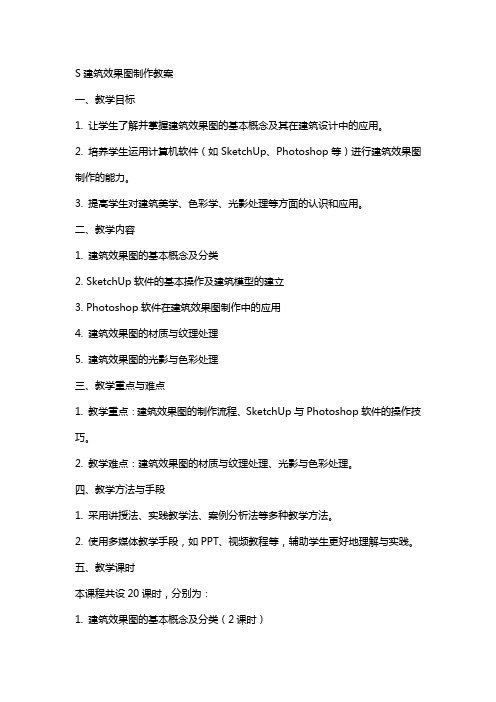
S建筑效果图制作教案一、教学目标1. 让学生了解并掌握建筑效果图的基本概念及其在建筑设计中的应用。
2. 培养学生运用计算机软件(如SketchUp、Photoshop等)进行建筑效果图制作的能力。
3. 提高学生对建筑美学、色彩学、光影处理等方面的认识和应用。
二、教学内容1. 建筑效果图的基本概念及分类2. SketchUp软件的基本操作及建筑模型的建立3. Photoshop软件在建筑效果图制作中的应用4. 建筑效果图的材质与纹理处理5. 建筑效果图的光影与色彩处理三、教学重点与难点1. 教学重点:建筑效果图的制作流程、SketchUp与Photoshop软件的操作技巧。
2. 教学难点:建筑效果图的材质与纹理处理、光影与色彩处理。
四、教学方法与手段1. 采用讲授法、实践教学法、案例分析法等多种教学方法。
2. 使用多媒体教学手段,如PPT、视频教程等,辅助学生更好地理解与实践。
五、教学课时本课程共设20课时,分别为:1. 建筑效果图的基本概念及分类(2课时)2. SketchUp软件的基本操作及建筑模型的建立(4课时)3. Photoshop软件在建筑效果图制作中的应用(6课时)4. 建筑效果图的材质与纹理处理(4课时)5. 建筑效果图的光影与色彩处理(4课时)6. 课程总结与实践(2课时)六、教学过程与步骤1. 导入新课:通过展示优秀的建筑效果图作品,引发学生对建筑效果图制作产生兴趣,进而导入本节课的主题。
2. 讲授基本概念:介绍建筑效果图的定义、分类及其在建筑设计中的重要性。
3. 软件操作讲解:详细讲解SketchUp软件的基本操作,包括界面熟悉、工具使用、模型建立等。
4. 实践操作:学生在教师的指导下,利用SketchUp软件进行简单建筑模型的制作,熟悉软件操作。
5. 课堂小结:总结本节课所学内容,强调建筑效果图的基本概念及SketchUp 软件的操作要领。
七、课内练习与拓展1. 布置课内练习:让学生利用SketchUp软件制作一个简单的建筑模型,培养学生的实际操作能力。
Photoshop建筑与室内效果图后期制作微课版(9)

9.2.2 填充墙体
使用油漆桶工具填充墙体。
9.2.3 填充窗户
使用油漆桶工具填充窗户。
9.2.4 填充客厅地面
用图案叠加填充客厅地面。
9.2.5 填充卫生间/阳台/厨房地面
用图案叠加填充卫生间/阳台/厨房地面。
9.2.6 填充卧室地面
用图案叠加填充卧室地面。
9.2.7 填充楼梯
用图案叠加填充楼梯。
8.1.2 液化滤镜
“液化”滤镜可以将图像内容像液体一样产生扭曲变形,在“液化”滤镜对 话框中使用相应的工具,可以推、拉、旋转等效果处理图像任意区域,从而使 图像画面产生特殊的艺术效果。需要注意的是,“液化”滤镜在“索引颜色”、 “位图”和“多通道”模式下不可用。
“液化”滤镜常常用来处理人像图片,在效果图中基本用不到,这里就不再做 详细讲解。
9.1.2 水面的调整
通过通道图层,调整水面的饱和度和明度。
9.1.3 路面的调整
通过通道图层,调整路面的明度。
9.1.4 草地的调整
通过通道图层,调整草地的亮度和色彩平衡。
9.1.5 屋顶的调整
通过通道图层,调整屋顶的色阶和色彩平衡。
9.1.6 树丛的调整
将配景文件合成到大图中,并设置投影。
Photoshop CS6 建筑与室内效果图后期制作
第9章 彩色平面图后期制作
本章学习要点
了解彩色平面图的基本制作流程
掌握彩色平面图的制作规范
掌握景观类建筑配景摆放及虚实处理
掌握整体色调的润色以及氛围的增强
9.1 室外总图的后期表现
掌握室外总图的后期表现。
9.1.1 合成通道及大图文件
将所有的tga文件在Photoshop中打开。
ps建筑方案教程
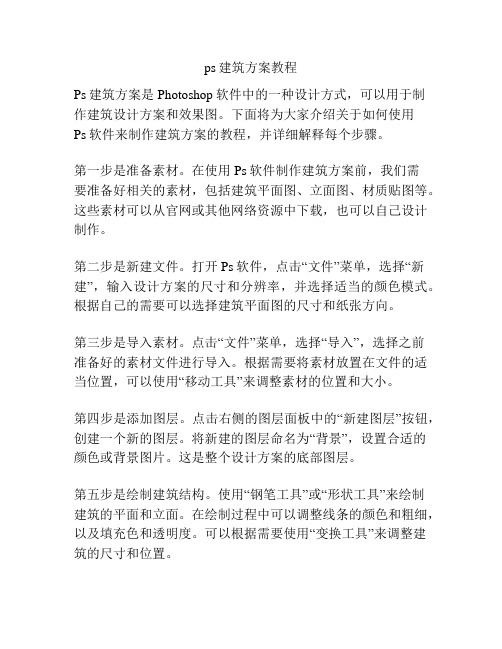
ps建筑方案教程Ps建筑方案是Photoshop软件中的一种设计方式,可以用于制作建筑设计方案和效果图。
下面将为大家介绍关于如何使用Ps软件来制作建筑方案的教程,并详细解释每个步骤。
第一步是准备素材。
在使用Ps软件制作建筑方案前,我们需要准备好相关的素材,包括建筑平面图、立面图、材质贴图等。
这些素材可以从官网或其他网络资源中下载,也可以自己设计制作。
第二步是新建文件。
打开Ps软件,点击“文件”菜单,选择“新建”,输入设计方案的尺寸和分辨率,并选择适当的颜色模式。
根据自己的需要可以选择建筑平面图的尺寸和纸张方向。
第三步是导入素材。
点击“文件”菜单,选择“导入”,选择之前准备好的素材文件进行导入。
根据需要将素材放置在文件的适当位置,可以使用“移动工具”来调整素材的位置和大小。
第四步是添加图层。
点击右侧的图层面板中的“新建图层”按钮,创建一个新的图层。
将新建的图层命名为“背景”,设置合适的颜色或背景图片。
这是整个设计方案的底部图层。
第五步是绘制建筑结构。
使用“钢笔工具”或“形状工具”来绘制建筑的平面和立面。
在绘制过程中可以调整线条的颜色和粗细,以及填充色和透明度。
可以根据需要使用“变换工具”来调整建筑的尺寸和位置。
第六步是添加材质贴图。
使用“魔棒工具”或“套索工具”选择建筑的不同部分,然后点击“编辑”菜单中的“填充”选项,选择相应的材质贴图进行填充。
可以根据需要对材质贴图进行调整,如调整亮度、对比度等。
第七步是添加光影效果。
使用“画笔工具”选择适当的颜色和粗细,在建筑的不同部分添加光影效果,使建筑看起来更加立体感和逼真。
可以调整光影的透明度和模糊程度,以达到最佳效果。
第八步是添加文字和标注。
使用“文本工具”在建筑方案上添加文字和标注,如建筑的名称、楼层分布等。
可以选择合适的字体和字号,并调整文字的颜色和位置。
第九步是调整图层和效果。
点击图层面板中的图层,可以对每个图层进行进一步的调整和编辑,如改变透明度、旋转、移动等。
PhotoshopCS建筑效果图制作教案
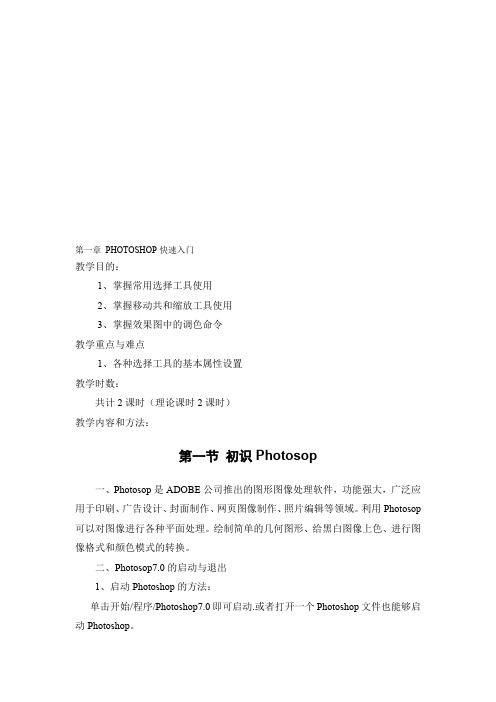
第一章PHOTOSHOP快速入门教学目的:1、掌握常用选择工具使用2、掌握移动共和缩放工具使用3、掌握效果图中的调色命令教学重点与难点1、各种选择工具的基本属性设置教学时数:共计2课时(理论课时2课时)教学内容和方法:第一节初识Photosop一、Photosop是ADOBE公司推出的图形图像处理软件,功能强大,广泛应用于印刷、广告设计、封面制作、网页图像制作、照片编辑等领域。
利用Photosop 可以对图像进行各种平面处理。
绘制简单的几何图形、给黑白图像上色、进行图像格式和颜色模式的转换。
二、Photosop7.0的启动与退出1、启动Photoshop的方法:单击开始/程序/Photoshop7.0即可启动.或者打开一个Photoshop文件也能够启动Photoshop。
2、退出Photoshop的方法:单击关闭按钮或按下CTRL+Q组合键或ALT+F4组合键,都可以退出Photoshop。
三、Photoshop的窗口组成(标题栏、菜单栏、工具栏、工具箱、图像图口、控制面板、状态栏、Photoshop桌面)1、标题栏:位于窗口最顶端。
2、菜单栏:其中包括9个菜单。
位于标题栏下方。
3、工具栏:位于菜单栏下方。
可以随着工具的改变而改变。
4、工具箱:位于工具栏的左下方。
5、图像窗口:位于工具栏的正下方。
用来显示图像的区域,用于编辑和修改图像。
6、控制面版:窗口右侧的小窗口称为控制面版。
用于改变图象的属性。
7、状态栏:位于窗口底部,提供一些当前操作的帮助信息。
8、Photoshop桌面:Photoshop窗口的灰色区域为桌面。
其中包括显示工具箱、控制面板和图像窗口。
四、图像窗口:图像窗口由(标题栏、图像显示区、控制窗口图标)1、标题栏:显示图像文件名、文件格式、显示比例大小、层名称以及颜色模式。
2、图像显示区:用于编辑图像和显示图像。
3、控制窗口图标:双击此图标可以关闭图像窗口。
单击此图标,可以打开一个菜单,选择其中的命令即可。
Photoshop建筑与室内效果图后期制作微课版(11)

第11章 室外效果图后期制作
本章学习要点
掌握景观类建筑效果处理技巧
掌握住宅类建筑效果处理技巧
掌握商业类建筑效果处理技巧
掌握鸟瞰类建筑后期处理技巧
11.1 商业街景观的后期表现
掌握商业街景观的后期表现的制作方法。
11.1.1 合成通道及大图文件
11.4.5 草地的调整
通过通道图层,调整草地的亮度和色彩。
11.4.6 树的调整
通过通道图层,调整行道树和配景树的亮度和色彩。
11.4.7 主体建筑的调整
通过通道图层,调整主体建筑的亮度和色彩。
11.4.8 配景素材的添加
给效果图添加配景素材,并注意图层顺序。
11.4.9 图像的后期调整
将通道以及大图文件合并到一个psd文件中。
11.1.2 更换天空
加载素材中的天空贴图。
11.1.3 体块虚化处理
调整远处和近处体块的色阶和色彩平衡。
11.1.4 墙面材质的调整
调整右侧墙体的色阶和色彩平衡。
11.1.5 地面材质的调整
通过通道图层,调整地面的色阶和色彩平衡。
11.1.6 小品材质的调整
通过通道图层,调整建筑的材质颜色和质感。
11.2.7 楼梯的调整
通过通道图层,调整建筑的楼梯颜色。
11.2.8 屋顶的调整
通过通道图层,调整建筑的楼梯颜色。
11.2.9 玻璃的调整及内透的叠加
通过通道图层,调整建筑的玻璃质感,以及添加窗帘素材。
11.2.10 配景素材添加
添加配景素材,注意素材的图层顺序。
将通道以及大图文件合并到一个psd文件中,合成时注意各图层的顺序。
- 1、下载文档前请自行甄别文档内容的完整性,平台不提供额外的编辑、内容补充、找答案等附加服务。
- 2、"仅部分预览"的文档,不可在线预览部分如存在完整性等问题,可反馈申请退款(可完整预览的文档不适用该条件!)。
- 3、如文档侵犯您的权益,请联系客服反馈,我们会尽快为您处理(人工客服工作时间:9:00-18:30)。
(1)、BMP(*.BMP;*.RLE)
BMP(Windows Bitmap)图像文件最早应用于微软公司推出的Microsoft Windows系统,是一种Windows标准的位图式图形文件格式,它支持RGB、索引颜色、灰度和位图颜色颜色模式,但不支持Alpha通道。
(2)、TIFF(*.TIF)
(3)、Bitmap(位图)模式
Bitmap模式也称为位图模式,该模式只有黑色和白色两种颜色。它的每一个像素只包含1位数据,占用的磁盘空间最少。因此,在该模式下不能制作出色调丰富的图像,只能制作一些黑白两色的图像。当要将一幅彩图转换成黑白图像时,必须转换成灰度模式的图像,然后再转换成只有黑白两色的图像,即位图模式图像。
4、对比度(Contrast):就是指不同颜色之间的差异。对比度越大,两种颜色之间的反差就越大,反之对比度越小,两种颜色之间的反差就越小,颜色越相近。例如:将一幅灰度的图像增加对比度后,会变得黑白鲜明,当对比度增加到极限时,则变成了一幅黑白两色的图像。反之,将图像对比度减到极限时,就成了灰度图像,看不出图像效果,只是一幅灰色的底图。
二、保存图像
1、选择文件菜单下的保存或者按CTRL+S组合键即可保存Photoshop的默认格式PSD。也就是Photoshop的默认格式。
2、选择文件菜单下的保存为或者按SHIFT+CTRL+S可以保存为其它的格式文件。有:TIF、BMP、JPEG/JPG/JPE、GIF等格式。
三、关闭图像
1、双击图像窗口标题栏左侧的图标按钮。
二、颜色模式:RGB模式、CMYK模式、Bitmap(位图)模式、Grayscale(灰度)模式、Lab模式、HSB模式、Multichannel(多通道模式)、Duotone(双色调)模式、lndexde Clolr(索引色)模式等
(1)、RGB模式
RGB模式是Photoshop中最常用的一种颜色模式。不管是扫描输入的图像,还是绘制的图像,几乎都是以RGB的模式存储的。这是因为在RGB模式下处理图像作较为方便,而且RGB的图像比CMYK图像文件要小得多,可以节省内存和存储空间。在RGB模式下,用户还能够使用Photoshop中所有的命令和滤镜。RGB模式:由红、绿、蓝3种原色组合而成,由这3种原色混合产生出成千上万种颜色。在RGB模式下的图像是三通道图像,每一个像素由24位的数据表示,其中RGB三种原色各使用了8位,每一种原色都可以表现出256种不同浓度的色调,所以三种原色混合起来就可以生成1670万种颜色,也就是我们常说的真彩色。
第一章
第一节
一、Photosop是ADOBE公司推出的图形图像处理软件,功能强大,广泛应用于印刷、广告设计、封面制作、网页图像制作、照片编辑等领域。利用Photosop可以对图像进行各种平面处理。绘制简单的几何图形、给黑白图像上色、进行图像格式和颜色模式的转换。
二、Photosop7.0的启动与来自出2、可以按下ALT键不放,再单击工具图标,多次单击可以在多个工具之间切换。
六、控制面板
控制面板可以完成各种图像处理操作和工具参数设置,Photosop7.0中共提供了14个控制面板。其中包括:导般器、信息、颜色、色板、图层、通道、路径、历史记录、动作、工具预设、样式、字符、段落控制面板和状态栏。
1、导般器(Nanigator):用来显示图像上的缩略图,可用缩放显示比例,迅速移动图像的显示内容。
(4)、Grayscale(灰度)模式
此模式的图像可以表现出丰富的色调,表现出自然界物体的生动形态和景观。但它始终是一幅黑白的图像,就像我们通常看到的黑白电视和黑白照片一样。灰度模式中的像素是由8位的位分辨率来记录的,因此能够表现出256种色调。利用256种色调我们就可以使黑白图像表现得相当完美。灰度模式的图像可以直接转换成黑白图像和RGB的彩色图像,同样黑白图像和彩色图像也可以直接转换成灰度图像。但需要注意的是,当一幅灰度图像转换成黑白图像后再转换成灰度图像,将不再显示原来图像的效果。这是因为灰度图像转换成黑白图像时,Photoshop会丢失灰度图像中的色调,因而转换后丢失的信息将不能恢复。同样道理,RGB图像转换成灰度图像也会丢失所有的颜色信息,所以当由RGB图像转换成灰度图像,再转换成RGB的彩色图像时,显示出来的图像颜色将不具有彩色。
2、打开最近打开过的图像:在File/Open Recent命令。就是说打开最近用过的图像。
3、使用File/Browse窗口或按下Ctrl+Shift+O组合键打开图像。
五、置入图像
Photoshop是一个位图软件,用户可以将矢量图形软件制作的图像插入到Photoshop中使用。(EPS、AI、PDF)等。
3、Mode(模式):RGB Color(RGB颜色模式)、Bitmap(位图模式)、Grayscale(灰度模式)、CMYK Color(CMYK颜色模式)、Lab Color(Lab颜色模式)
4、Contents(文档背景)设定新文件的这些各项参数后,单击OK按钮或按下回车键,就可以建立一个新文件。
2、单击图像窗口标题栏右侧的关闭按钮。
3、单击File/Close命令。
4、按下Ctrl+W或Ctrl+F4组合键。
5、如果用户打开了多个图像窗口,并想把它们都关闭。可以单击Windows/Documents/Close All命令。
四、打开图像
1、单击File/Open命令或按Ctrl+O组合键,或者双击屏幕也可以打开图像。如果想打开多个文件,可以按下Shift键,可以选择连续的文件。如果按Ctrl键,可以选择不连续的多个文件。
五、工具箱和工具栏
Photosop工具包含了40余种工具,单击图标即可选择工具或者按下工具的组合键。工具箱中并没有显示出全部的工具,只要细心观察,会发现有些工具图标中有一个小三角的符号,这就表示在该工具中还有与之相关的工具。打开这些工具的方法有两种:
1、把鼠标指针移到含有三角的工具上,右击即可打开隐藏的工具或者按鼠标左键不放在工具上开隐藏稍等片刻也可打工具。然后选择工具即可。
1、标题栏:位于窗口最顶端。
2、菜单栏:其中包括9个菜单。位于标题栏下方。
3、工具栏:位于菜单栏下方。可以随着工具的改变而改变。
4、工具箱:位于工具栏的左下方。
5、图像窗口:位于工具栏的正下方。用来显示图像的区域,用于编辑和修改图像。
6、控制面版:窗口右侧的小窗口称为控制面版。用于改变图象的属性。
7、状态栏:位于窗口底部,提供一些当前操作的帮助信息。
6、通道(Channels):用来记录图像的颜色数据和保存蒙板内容。
7、路径(Paths):用来建立矢量式的图像路径。
8、历史记录(History):用来恢复图像或指定恢复霜一步操作。
9、动作(Actions):(F9)用来录制一边串的编辑操作,以实现操作自动化。
10、工具预设(Tool Presets):(F5)用来设置画笔、文本等各种工具的预设参数。
选择需要置入的图像即可。置入进来的图像中出现了一个浮动的对象控制符,双击即可取消该符。
第三
包括颜色色彩、颜色模式、图像格式、分辨率。
一、颜色色彩
1、亮度(Brightness):就是各种图像模式下的图形原色(如RGB图像的原色为R、G、B三种的)明暗度。亮度就是明暗度的调整。例如:灰度模式,就是将白色到黑色间连续划分为256种色调,即由白到灰,再由灰到黑。在RGB模式中则代表各种原色的明暗度,即红、绿、蓝三原色的明暗度,例如:将红色加深就成为了深红色。
TIFF的英文全名是Tagged Image File Format(标记图像文件格式)。此格式便于在应用程序之间和计算机平台之间进行图像数据交换。因此,TIFF格式应用非常广泛,可以在许多图像软件和平台之间转换,是一种灵活的位图图像格式.TIFF格式支持RGB、CMYK、Lab、Indexed Color、位图模式和灰度的颜色模式,并且在RGB、CMYK和灰度3种颜色模式中还支持使用通道(Channels)、图层(Layers)和路径(Paths)的功能,只要在Save As对话框中选中Layers、Alpha Channels、Spot Colors复选框即可。
11、样式(Styles):用来给图形加一个样式。
12、字符(Character):用来控制文字的字符格式。
13、段落(Paragraph):用来控制文本的段落格式。
第二
一、建立新图像
单击File/New命令或者按下CTRL+N组合键。也可以按住鼠标左键双击Photoshop桌面也可以新键图像。
注:Preset Size(预设尺寸):
2、色相(Hue):色相就是从物体反射或透过物体传播的颜色。也就是说,色相就是色彩颜色,对色相的调整也就是在多种颜色之间的变化。在通常的使用中,色相是由颜色名称标识的。例如:光由红、橙、黄、绿、青、蓝、紫7色组成,每一种颜色代表一种色相。
3、饱和度(Saturation):也可以称为彩度,是指颜色的强度或纯度。调整饱和度也就是调整图像彩度。将一个彩色图像降低饱和度为0时,就会变为一个灰色的图像;增加饱和度时就会增加其彩度。
(2)、CMYK模式
CMYK模式是一种印刷的模式。它由分色印刷的4种颜色组成,在本质上与RGB模式没什么区别。但它们产生色彩的方式不同,RGB模式产生色彩的方式称为加色法,而CMYK模式产生色彩的方式称为减色法。例如显示器采用了RGB模式,这是因为显示器可以用电子光束轰击荧光屏上的磷质材料发出光亮从而产生颜色,当没有光时为黑色,光线加到极限时为白色。假如我们采用了RGB颜色模式去打印一份作品,将不会产生颜色效果,因为打印油墨不会自己发光。因而只有采用一些能够吸收特定的光波而靠反射其他光波产生颜色的油墨,也就是说当所有的油墨加在一起时是纯黑色,油墨减少时才开始出现色彩,当没有油墨时就成为了白色,这样就产生了颜色,所以这种生成色彩的方式就称为减色法。那么,CMYK模式是怎样发展出来的呢?理论上,我们只要将生成CMYK模式中的三原色,即100%的洋红色(magenta)和100%的黄色(yellow)组合在一起就可以生成黑色(black),但实际上等量的C、M、Y三原色混合并不能产生完美的黑色或灰色。因此,只有再加上一种黑色后,才会产生图像中的黑色和灰色。为了与RGB模式中的蓝色区别,黑色就以K字母表示,这样就产生了CMYK模式。在CMYK模式下的图像是四通道图像,每一个像素由32位的数据表示。在处理图像时,我们一般不采用CMYK模式,因为这种模式文件大,会占用更多的磁盘空间和内存。此外,在这种模式下,有很多滤镜都不能使用,所以编辑图像时有很多不便,因而通常都是在印刷时才转换成这种模式。
